PS2 клавиатура к Ардуино
Для работы нам понадобится следующее «железо»:
- плата расширения Arduino Uno (как пример, можно и другие);
- клавиатура PS/2;
- разъем PS/2 Female (мама).

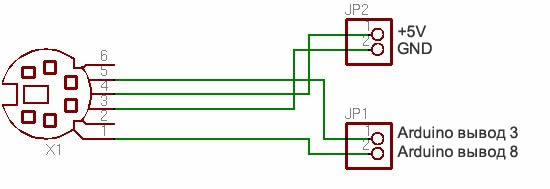
Второй этап – скачивание и добавление специализированной библиотеки PS2Keyboard для создания пользовательского объекта, приема ∕ считывания ∕ проверки и обработки нажатий. Ее желательно закидывать в папку Libraries> PS2Keyboard. Выбирайте последнюю версию ПО.
И, наконец, самое интересное – заливаем скетч в контроллер (копируем коды так, как есть, без изменений и корректировок):
#include <PS2Keyboard.h>
const int DataPin = 8;
const int IRQpin = 3;
PS2Keyboard keyboard;
void setup()
{
delay(1000);
keyboard.begin(DataPin, IRQpin);
Serial.begin(9600);
Serial.println("Keyboard Test:");
}
void loop()
{
if (keyboard.available())
{
// прочитать следующую клавишу
char c = keyboard.read();
// проверить на некоторые специальные клавиши
if (c == PS2_ENTER)
{
Serial.println();
}
else if (c == PS2_TAB)
{
Serial.print("[Tab]");
}
else if (c == PS2_ESC)
{
Serial.print("[ESC]");
}
else if (c == PS2_PAGEDOWN)
{
Serial.print("[PgDn]");
}
else if (c == PS2_PAGEUP)
{
Serial.print("[PgUp]");
}
else if (c == PS2_LEFTARROW)
{
Serial.print("[Left]");
}
else if (c == PS2_RIGHTARROW)
{
Serial.print("[Right]");
}
else if (c == PS2_UPARROW)
{
Serial.print("[Up]");
}
else if (c == PS2_DOWNARROW)
{
Serial.print("[Down]");
}
else if (c == PS2_DELETE)
{
Serial.print("[Del]");
}
else
{
// иначе просто печатать все обычные символы
Serial.print(c);
}
}
}При желании можно подключить к нашей схеме дисплей ∕ светодиоды и проводить тесты другого плана (но тут вам понадобится докупить аппарат с интерфейсом I2C, инсталлировать еще одну библиотеку, а также запастись временем и терпением для настройки всего проекта).
Наш гайд получился супер-лаконичным по той простой причине, что подключение PS/2 клавиатуры к Arduino считается базовым уроком для новичков, а потому проблем возникнуть не должно. На этом пока всё. Хороших вам проектов!
Сегодня поговорим о том, как воплотить в жизнь подключение FPM10A к Arduino, что это за модуль, где используется, каковы параметры его работы и т.д. Речь идет...
В этой статье мы рассмотрим подключение ADS1115 к Ардуино. Речь идет о 16-битном аналого-цифровом преобразователе, оснащенном 4 входами непосредственно для...
В новом информационном обзоре рассматриваем GSM модуль SIM800L к Arduino. Почему выбрано именно это устройство? Во-первых, оно достаточно известно и популярно...
Модуль энкодер KY-040 является электромеханическим устройством, а точнее - датчиком угла поворота и вращения оси различных девайсов. Непосредственно сам прибор...
Сегодня рассматриваем подключение VL53L0X к Ардуино, а также основные особенности этого устройства. Датчик выбран нами для обзора не случайно – он вполне...






